ファイル拡張子は何を意味しますか
ファイル拡張子は、オペレーティング システムがファイルの種類をマークするために使用するメカニズムです。ファイル拡張子の主な機能は、ユーザーが指定されたファイルを開いたときに実行するソフトウェアをシステムに決定させることです。特定のファイルの保護、ディスク領域の節約、設定パネルのアイコンのクリア、および関連付けの設定に使用できます。

このチュートリアルの動作環境: Windows 10 システム、DELL G3 コンピューター。
ファイル拡張子の意味
ファイルの種類をマークするためにオペレーティング システムが使用するメカニズム
ファイル名拡張子、または拡張ファイル名、サフィックス名) は、ファイル形式をマークするために初期のオペレーティング システム (VMS/CP/M/DOS など) で使用されていたメカニズムです。

「example.txt」のようなファイル名では、example はファイルのメイン名、txt はファイル拡張子であり、ファイルがプレーン テキストであることを示しますファイル、ピリオド「 .」は、ファイルのメイン名とファイル拡張子の間の区切り文字です。
ファイル拡張子のより重要な役割は、ユーザーがファイルを開くときにどのソフトウェアを使用するかをシステムに決定させることです。
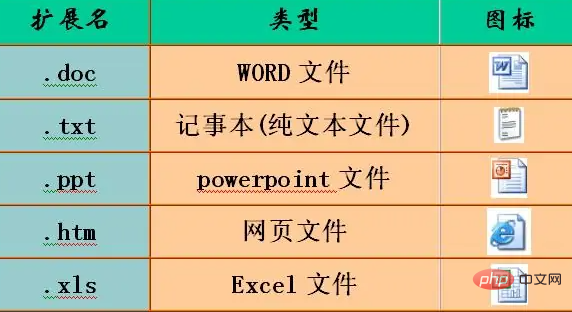
#目的
重要なファイルの保護
用途他の人が特定のファイル (DOC など) を自由に開くことは望ましくありません。最も簡単な保護方法は、「.xls」拡張子を「.cqq」などに変更するなど、拡張子を別の名前に変更することです。このようにすると、「.cqq」ファイルをダブルクリックすると、そのファイルを開くことができなくなります。直接的に、他の人がそれが出所不明の文書であると誤って考え、それへの興味を放棄することを可能にしました。実行するときは、関連付けステータスを調整するだけで、スムーズに開くことができます。たとえば、メモ帳を使用して、内容に「assoc .xls= Excel.Sheet.8」「ping 127.0.1 –n 10」「assoc .xls=cqq」という行が含まれるバッチ ファイルを編集できます。次に、それを「open.bat」ファイルとして保存します。バッチ プロセスは単純です。最初の行では、「assoc」コマンドを使用して、「.XLS」ファイルの正しい関連付けを設定します。指定したタイプのファイルの関連付けを表示したい場合は、CMD ウィンドウで「assoc .xxx」コマンドを実行できます。「xxx」は特定のファイル拡張子を表します。 2 行目は、Ping コマンドを使用してローカル IP を検出します。「-n」パラメータは検出回数を指定します。一般的に、1 回の検出には約 1 秒かかります。ここで 10 回検出するには 10 秒かかりますもちろん、実際の状況によって異なります。ここでの「127.0.1」はローカル アドレスも表しており、「127.0.0.1」と同等であることに注意してください。 3 行目は、「.xls」タイプをカスタム タイプに再度関連付けます。まず、保護する必要があるファイルの拡張子を変更します。たとえば、「wendang.xls」の名前を「wendang.cqq」に変更します。このようにすると、他の人は直接開くことができなくなりますが、必要な場合は、「open.bat」ファイルを実行し、指定された時間内に「wendang.cqq」ファイルをダブルクリックすることでスムーズに開くことができます。バッチ プロセスはファイルの関連付けステータスを自動的に変更し、他のユーザーがファイルを自由に操作できないようにします。 もちろん、セキュリティ上の理由から、システムに新しいアカウント (「gly」など) を作成し、それに複雑なパスワードを設定することが最善です。バッチ ファイルを NTFS パーティションに保存し、プロパティ ウィンドウの [セキュリティ] パネルで [追加] ボタンをクリックし、「gly」アカウントを追加し、[削除] ボタンをクリックして「グループまたはユーザー名」を削除します。列のグループとアカウント。一部のアカウントが削除できない場合は、「詳細設定」ボタンをクリックし、ポップアップウィンドウの「権限」パネルで「子オブジェクトに適用できる権限項目を親から継承する」をキャンセルし、「削除」をクリックしてください。ポップアップダイアログボックスの「」ボタンを押すと、すべてのアカウントをクリアできます。 「gly」アカウントを選択し、権限リストの「フルコントロール」項目にチェックを入れると、「gyl」アカウントのみがバッチファイルを操作できるようになります。 一般的な拡張子の場合は、ファイルの種類を明確に知ることができますが、珍しい拡張子や拡張子のないファイルの場合、その本当のアイデンティティを特定するのはそれほど簡単ではありません。 FileTypeID という小さなツールを使用すると、この問題は簡単に解決できます。 FileTypeID は数千のファイル タイプを識別できます。プログラムを実行し、不明なタイプのファイルをプログラムのメイン インターフェイスに直接ドラッグ アンド ドロップし、[詳細] ボタンをクリックすると、図 1 に示すようにファイルの詳細情報が表示されます。 「分析」ボタンをクリックすると、識別リストの「拡張子」欄にファイルが属する可能性のあるファイルタイプが表示され、「一致」欄にファイルタイプと一致する確率が表示され、ファイルタイプが表示されます。 「タイプ」欄に「」と表示されているタイプの説明情報をもとに、その正体を探ることは難しくありません。さらに、不明な種類のファイルに遭遇した場合は、Baidu などの検索エンジンを使用して対応する情報を見つけることもできます。 Windows 8 では、処理方法が非常に簡単になり、種類不明のファイルをダブルクリックした後、ポップアップ パネルの [その他のオプション] をクリックすると、そのファイルを処理できるシステム内のすべてのプログラムが表示されます。対象のプログラムを選択した後、「このアプリケーションですべての XXX ファイルを開く」の項目にチェックを入れると、そのプログラムを使用してファイルを開くことができます。それ以外の場合は、「App Store でアプリケーションを探す」の項目をクリックすると、ファイル形式に対応するアプリケーションをすばやく見つけ、対応するアプリケーション項目を選択し、その説明情報を表示し、必要に応じてアプリケーションをダウンロードしてインストールします。
一般に、ファイルの種類に関係なく、ファイルの先頭には特定の識別子が表示されます (例: EXE ファイルの場合、識別子は「MZ」)。メモ帳や WinHex などのツールを使用して対象のファイルを開き、ファイルの先頭にある識別情報を見つけて、オンラインで検索して特定のファイルの種類を確認します。また、「Translate Extension」というソフトを使えば、実際のファイルの種類を簡単に識別することができます。メインインターフェイスの右上隅にファイル拡張子を入力し、クエリボタンをクリックすると、関連する説明情報がすぐに見つかり、実際のタイプがわかります。 「Translate Extension」は 6113 種類のファイルをサポートしており、一部の特殊なファイル タイプが認識できない場合は、「送信」ボタンをクリックして作成者に送信して審査を受けることができます。
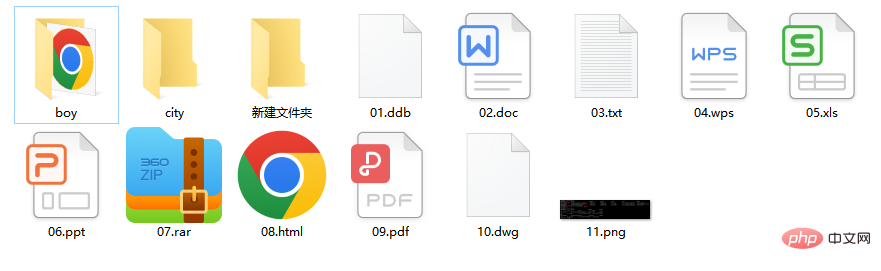
ディスク容量の節約
システム内のすべての .scr ファイルを検索できます (「*.scr」と入力して検索します)。検索結果 ウィンドウ内の不要な .scr ファイルを削除して、ディスク領域を節約します。スクリーン セーバーをすぐに開始したい場合は、いずれかの .scr ファイルを右クリックし、デスクトップまたは [スタート] メニュー (またはそのサブメニューの 1 つ) にドラッグし、[ショートカットの作成] を選択します。次に、この Shocrtut をクリックしてスクリーン セーバーを起動します。
コントロール パネル上のアイコンを消去する
これらの不要なアイコンは、Windows システムのコントロール パネル自体ではなく、許可なくインストールされた他のプログラムによって表示される場合があります。この場合、ほとんどのコントロール パネル アイコンのファイル拡張子は .cpI であることを読者が理解する必要があります。 Windows システムの検索機能に「*.cpI」と入力すると、システム内のコントロール パネルに関連するアプリケーションが一覧表示されます。次に、リストされた各ファイルをダブルクリックして、不要なファイルを除外します。これらの不要なファイルを別のフォルダーに移動するかバックアップを作成し、元のアイコン ファイルを削除してください。コントロール パネルの複数のアイコンが 1 つの .cpl ファイルのみを表す場合があることに注意してください。たとえば、main・cpl ファイルを削除すると、キーボード、マウス、プリンターのアイコンも削除されます。
関連付けの設定
Windows の [コントロール パネル] - [既定のプログラム] - [関連付けの設定] で、この Windows のほぼすべてのファイルの種類を見つけることができます。関連プログラム (現在のデフォルト)。
関連知識の詳細については、FAQ 列をご覧ください。
以上がファイル拡張子は何を意味しますかの詳細内容です。詳細については、PHP 中国語 Web サイトの他の関連記事を参照してください。

ホットAIツール

Undresser.AI Undress
リアルなヌード写真を作成する AI 搭載アプリ

AI Clothes Remover
写真から衣服を削除するオンライン AI ツール。

Undress AI Tool
脱衣画像を無料で

Clothoff.io
AI衣類リムーバー

AI Hentai Generator
AIヘンタイを無料で生成します。

人気の記事

ホットツール

メモ帳++7.3.1
使いやすく無料のコードエディター

SublimeText3 中国語版
中国語版、とても使いやすい

ゼンドスタジオ 13.0.1
強力な PHP 統合開発環境

ドリームウィーバー CS6
ビジュアル Web 開発ツール

SublimeText3 Mac版
神レベルのコード編集ソフト(SublimeText3)

ホットトピック
 7490
7490
 15
15
 1377
1377
 52
52
 77
77
 11
11
 19
19
 41
41
 iPhoneでファイル拡張子を変更する方法
Mar 04, 2024 pm 04:34 PM
iPhoneでファイル拡張子を変更する方法
Mar 04, 2024 pm 04:34 PM
iOS デバイスでは、AppleFiles アプリを使用して、iPhone に保存されているファイルの拡張子を変更できます。ファイル拡張子の変更は一般的に推奨されませんが、この機能は、ファイルが特定のアプリケーションと互換性があることを確認したり、ファイルを意図的に非表示にしたりするのに役立つ場合があります。この記事では、iPhoneに保存されているファイルの拡張子を変更する方法を解説します。 iPhone でファイル拡張子を変更する方法 要件: iOS16 以降を実行している iPhone iPhone でファイル アプリを開き、目的の場所に移動します。ファイル拡張子を変更したいファイルを長押しします。 「名前の変更」をクリックします。これで、既存のファイル拡張子を削除し、このファイルに新しいファイル拡張子を入力できるようになります。
 Pythonでファイル拡張子を取得するにはどうすればよいですか?
Sep 08, 2023 pm 01:53 PM
Pythonでファイル拡張子を取得するにはどうすればよいですか?
Sep 08, 2023 pm 01:53 PM
Python のファイル拡張子は、ファイルの形式または種類を示すためにファイル名の末尾に追加される接尾辞です。通常、「.txt」や「.py」など、3 文字または 4 文字とファイル名とピリオドで構成されます。オペレーティング システムとプログラムは、ファイル拡張子を使用して、ファイルの種類と処理方法を決定します。プレーンテキストファイルとして認識されます。 Python のファイル拡張子は、ファイル形式とデータの読み取りおよび書き込みに最適な方法を確立するため、ファイルの読み取りまたは書き込みを行うときに非常に重要です。たとえば、ファイル拡張子「.csv」は CSV ファイルを読み取るときに使用される拡張子であり、ファイルの処理には csv モジュールが使用されます。 Python でファイル拡張子を取得するアルゴリズム Python でファイル名の文字列を操作します。
 ファイル拡張子は何を意味しますか
Jul 29, 2022 am 11:15 AM
ファイル拡張子は何を意味しますか
Jul 29, 2022 am 11:15 AM
ファイル拡張子は、オペレーティング システムがファイルの種類をマークするために使用するメカニズムです。ファイル拡張子の主な機能は、ユーザーが指定されたファイルを開いたときに、どのソフトウェアを使用して実行するかをシステムに決定させることで、特定のファイルを保護するために使用できます。ファイル、ディスク領域の節約、設定パネルのアイコンのクリア、および関連付けの設定。
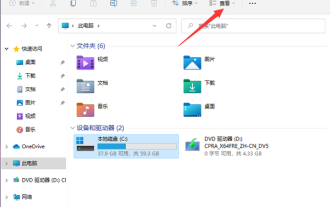 Windows 11でファイル拡張子を表示する方法
Jan 29, 2024 pm 11:12 PM
Windows 11でファイル拡張子を表示する方法
Jan 29, 2024 pm 11:12 PM
win11でファイルの拡張子を表示するにはどうすればいいですか? win11では拡張子が非表示になっていますが、拡張子を表示したいと考えているユーザーも多いと思いますが、どのように設定すればよいのでしょうか?このサイトはwin11のファイル拡張子を表示する方法をユーザーに丁寧に紹介しましょう。 win11 でファイル拡張子を表示する方法の紹介 方法 1: 1. ダブルクリックしてデスクトップ上の [このコンピューター] に入り、ページ上部のツールバーの [表示] タブをクリックします。方法 2: 1. タスクバーの検索ボタンをクリックし、検索ボックスに「フォルダー エクスプローラー」オプションを入力して開きます。
 Javaで特定のファイル拡張子を持つディレクトリを検索するにはどうすればよいですか?
Aug 31, 2023 am 08:13 AM
Javaで特定のファイル拡張子を持つディレクトリを検索するにはどうすればよいですか?
Aug 31, 2023 am 08:13 AM
次の例では、拡張子に基づいてディレクトリ内のファイルを出力します。例 importjava.io.IOException;importjava.nio.file.Files;importjava.nio.file.Path;importjava.nio.file.Paths;importjava.util.stream。ストリーム; publicclassDemo{ publicstaticvoidmain(String[]args)throwsIOException{ 
 ファイル拡張子を確認するための PHP 正規表現方法
Jun 24, 2023 pm 12:13 PM
ファイル拡張子を確認するための PHP 正規表現方法
Jun 24, 2023 pm 12:13 PM
Web 開発のプロセスでは、アップロードされるファイルに形式制限を課す必要がある場合があります。つまり、検証に合格するには、指定された種類のファイルのみをアップロードできます。現時点では、PHP 正規表現を使用してファイル拡張子を確認できます。 PHP 正規表現は、文字列の照合と検索を行うための強力なツールであり、テキストの一部が特定のルールに従って要件を満たしているかどうかを迅速かつ正確に判断し、さらに処理するのに役立ちます。次に、この記事では、ファイル拡張子を検証するために PHP 正規表現を使用する方法を説明します。最初の一歩:
 ファイル拡張子は通常何を意味しますか?
Aug 15, 2023 am 10:49 AM
ファイル拡張子は通常何を意味しますか?
Aug 15, 2023 am 10:49 AM
ファイル拡張子は、ファイルの種類を識別するために使用される文字列です。通常、ファイル名に続き、ドットで区切られた 1 つ以上の文字で構成されます。ファイル拡張子は、オペレーティング システムとアプリケーションにファイルの処理方法を指示し、解釈します。書類。
 フォルダー内の固有のファイルを明確に表すには何を使用できますか?
Aug 01, 2022 pm 01:43 PM
フォルダー内の固有のファイルを明確に表すには何を使用できますか?
Aug 01, 2022 pm 01:43 PM
フォルダー内の固有のファイルは、「ファイル名」によって明確に識別できます。ファイル名はファイルの存在を示す識別子であり、オペレーティングシステムはファイル名に基づいてファイルを制御および管理しますが、コンピュータ内の異なるファイルを区別しやすくするために、各ファイルには指定された名前が付けられる必要があります。同じフォルダー内のファイルには一意のファイル名が付けられ、重複することはできませんが、異なるフォルダー内のファイル名は同じにすることができます。



